May 8
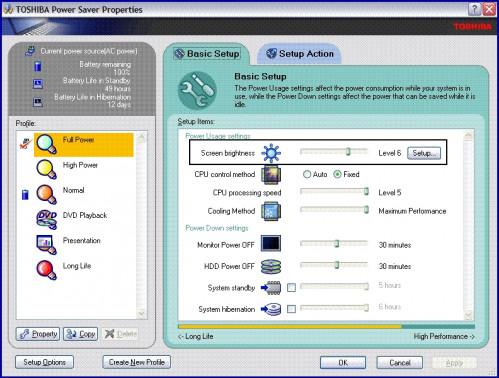
Quando un monitor di computer diventa debole, potrebbe essere dovuto a diversi motivi. Le impostazioni di luminosità possono avere bisogno di essere regolata, o può essere necessario impostare singolarmente i livelli di capacità della batteria. Altre cause possono non essere così facilmente identificati in superficie. La produttività è influenzata negativamente se il problema è il non affrontato rapidamente. Fortunatamente, utilizzando alcune tecniche di base, si può rapidamente corretto oscuramento monitor del computer.
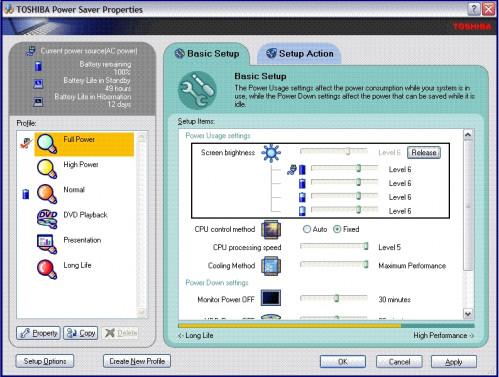
Selezionare "Pannello di controllo" dal menu "Start". Quindi, fai clic su "Prestazioni e manutenzione" e fare clic sull'icona "Risparmio energetico". Vai alla scheda "Impostazioni di base" e spostare il cursore su un livello diverso (da 1 a 8, a seconda del modello di computer). Spostare verso destra a un livello superiore per mostrare un monitor più luminoso, o spostarlo verso sinistra per un livello più basso per uno schermo dimmer. Quando si sposta il cursore, lo schermo dovrebbe realmente oscurare o schiarire, che consente di visualizzare in anteprima il livello selezionato. In caso contrario, per gli altri modelli di computer, potrebbe essere necessario fare un altro paio di aggiustamenti per ottenere la giusta esposizione su misura per soddisfare le vostre esigenze. Fai clic su "OK" per accettare le modifiche.
Se il monitor sembra diventare debole dopo un periodo di tempo, mentre si sta usando il computer, modificare le impostazioni di capacità della batteria per mantenere lo schermo del display vividi in ogni momento. Per fare questo, andare alla scheda Impostazioni di base. Ci si arriva seguendo la procedura descritta nella sezione precedente, "Controllare l'impostazione di luminosità". Quindi, fare clic sul pulsante "Impostazioni" situato accanto all'indicatore del livello di luminosità. Anche se il modello di computer potrebbe essere diverso, si dovrebbe avere la possibilità di perfezionare ulteriormente le impostazioni del monitor. In caso contrario, passare alla sezione successiva, "Risoluzione dei problemi di assistenza." In caso contrario, dopo aver premuto "Setup", regolare ogni impostazione spostando il cursore tutto, a sinistra oa destra, di oscurare o schiarire in base alla capacità della batteria. Se si dispone di un pulsante "Release" o il pulsante simile che esegue la stessa azione di tenere tutti i livelli dello stesso, verificare che questo livello è impostato correttamente.
Prendere in considerazione l'aumento dei livelli di luminosità o diminuendo i livelli di oscurità sulla base dei livelli di utilizzo della batteria. Ad esempio, se si imposta l'impostazione della capacità della batteria più basso di un livello più basso di luminosità, userà meno energia e ridurre la luminosità dello schermo. Questo è utile se si utilizza un computer portatile e si desidera un avviso prima le luci spente, dicono dopo diverse ore di utilizzo del computer senza un adattatore AC. Al contrario, se si imposta l'impostazione della capacità della batteria più basso ad un livello superiore di luminosità, userà la maggior parte delle sue risorse per illuminare il monitor. Se si sta regolando ogni impostazione della capacità della batteria, non premere il tasto "Release". Si farà tutte le impostazioni livelli uguali. Invece, fai clic su "Applica" e poi su "OK" per accettare le nuove impostazioni e chiudere la finestra di dialogo Installazione di base.
Se il problema monitor continua, utilizzare lo strumento di risoluzione dei problemi per aiutare a risolverlo. Per accedervi, selezionare "Pannello di controllo" dal menu Start e poi premere "Aspetto e temi". Premere il tasto "Display" e poi andare alla scheda, premere "Risoluzione dei problemi" Impostazioni e quindi seguire le istruzioni come indicato.
